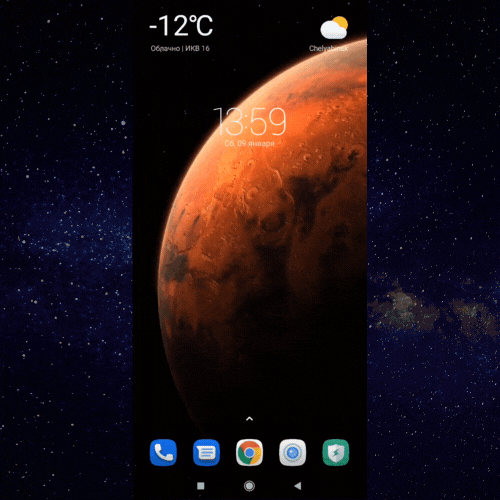Miui 12 – фирменный оверлей компании Xiaomi
Miui 12 – фирменный оверлей компании Сяоми. Он не идеальный, но разработчик постоянно корректирует в лучшую сторону свое программное обеспечение. Для большинства пользователей этого будет достаточно, чтобы комфортно управлять смартфоном из Поднебесной.
Приведенные ниже советы предназначены для двенадцатой версии графической надстройки, ее китайская корпорация устанавливает на свои телефоны (за исключением серии Ми А). Итак, поехали.
_____________________________________________________________
Что такое активный дисплей и как его настроить?
Это режим, при котором показывается отдельная информация на пустом экране. Функция имеет смысл только на мобильниках с мониторами AMOLED. Для запуска опции следует проследовать по пути, указанному ниже.
«Настройки» –> «дисплей активный» –> «экран блокировки» –> передвинуть ползунок переключателя. В меню разрешено выбрать период отображения данных на мониторе.
Дизайнеры предлагают множество стилей внешнего вида визуальной панели, которые можно настроить. Необходимо перейти в раздел «дисплей активный», далее «экран блокировки» и наконец отыскать «стиль». Здесь стоит выбрать понравившееся решение.
1. Динамическая анимация.
Прошивка Miui 12 отображает при получении новых уведомлений картинки Gif. Их оценят владельцы телефонов без светодиодных индикаторов.
«Экран блокировки» –> «меню». Выбираем одну из «оживленных» тем.
2. Часы.
Визуальный прибор имеет четыре способа размещения на экране.
2.1 Посередине или внизу с цифрами.
2.2 В левом углу лишь с числами или полной комплектацией.
«Меню» –> «формат часов» –> остановиться на одном из доступных скинов.
3. Другие данные.
Если хочется, то на экране дозволено оставить известия о хозяине телефона и еще что-нибудь. «Формат часов» –> «сведения о владельце» –> установить флажок «показывать подпись на мониторе блокировки» –> ввести нужный заголовок –> нажать клавишу «ок».
Реклама
Объявления появляются лишь в некоторых моделях телефонов и отдельных программах. За счет такого контента производитель имеет дополнительный заработок. Ведь маржа на изделия китайской корпорации составляет всего пять процентов.
1. Как отключить рекомендации?
«Настройки» –> «пароль и безопасность» –> «конфиденциальность» –> «рекламные услуги» –> переместить переключатель.
2. Как полностью удалить рекламу?
В новых мобильниках Сяоми извещения блокируются только в отдельных программах. Открыть «приложение» –> найти «три точки» (в верхнем углу справа) –> «настройки» –> отключить функцию «показать рекомендованное содержимое» –> «ок».
3. Как избавиться от рекламных сообщений (вариант 2)?
Для большинства утилит в Xiaomi Miui 12 вышеописанный метод является действенным. Но есть приложения со сложным интерфейсом, поэтому здесь следует применить Mi Browser. «Мой браузер» –> «значок профиля» (правый нижний угол) –> «шестеренка» –> раздел «advanced» –> передвинуть чекбокс «показывать рекламу».
Майкрософт против Гугл
Если запустить приложение на телефоне, а затем перейти на экран или в другую программу, то исходная утилита не закроется. Она будет выполнять задачи в фоновом режиме.
В Windows желательно иметь больше свободной оперативной памяти. Если она закончится, система начнет сохранять данные на медленном жестком диске. Поэтому лучше закрыть неиспользуемые приложения.
Android программы загружает в ОЗУ. На их запуск необходимо меньше времени, потому что RAM работает быстрее, чем внутреннее хранилище. По этой причине в современных смартфонах оперативки больше, чем в компьютерах или ноутбуках.
Что не так с автоматическим закрытием приложений?
Отображения уведомлений на смарт – часах и браслетах отсутствуют, потому что Mi Fit или Zepp закрыты и сообщения не доходят до пользователей. Когда мобильник лежит в кармане или сумочке он «спит» и утилиты становятся неактивными. Рекомендуется запретить Андроид отключать нужные программы.
1. Блокировка в памяти.
1.1 Открыть желаемую утилиту.
1.2 Найти список недавно запущенных приложений (квадрат на панели навигации).
1.3 Положить палец на необходимую миниатюру программы пока не появится меню с четырьмя круглыми кнопками.
1.4 Нажать на изображение замка.
2. Режим заряда батареи.
Помимо классического освобождения оперативной памяти, любое приложение также можно убрать для экономии электроэнергии. Эта заставка довольно агрессивна в Miui 12 и часто блокирует сразу все программы.
2.1 Запустить утилиту, которая не нужна.
2.2 Отыскать на панели навигации квадрат.
2.3 Удерживать палец на превью программы, пока не появится четырехугольник.
2.4 Войти в настройки (шестиугольник с колесом).
2.5 Открыть раздел Battery Saver.
2.6 Выбрать «без ограничений».
Автоматическая активация приложений
1. Запустить желаемую утилиту.
2. Найти квадрат на навигационной панели.
3. Нажать миниатюру программы.
4. Через мгновение появится меню с четырьмя круглыми кнопками.
5. В настройках приложения (шестиугольник с колесом) следует передвинуть переключатель автозапуск и подтвердить, нажав «ок».
Суперобои
Чтобы наслаждаться новыми изображениями на экране телефона, надо установить приложение WallPaper. К сожалению, его нет в магазине Google, но пакет последней версии можно скачать с сервера APKMirror. Потом задействовать дополнительную утилиту QuickShortcutMaker из Play Store. Она создаст ярлыки приложений доступных на смартфоне пользователя. Запустить ее и выбрать список обоев.
Затем следует: раскрыть «меню» (стрелка слева) –> пункт, обозначающий «SuperWallpaper» –> «список активность» –> следующий экран –> кнопка «попробовать» –> программа «Super Wallpaper» –> выбрать обои.
Суперобои доступны только для следующих моделей устройств: Mi 10, POCO F2 Pro, Mi 9, Mi 9T Pro, Mi 8, Mi 8 Pro, Mi MIX 3. Статичные обои доступны для всех устройств.
Настройки главного экрана
MIiaI Launcher предустановлен на смартфонах Сяоми (кроме серии Mi A с чистым Android) и Redmi. В бренде Poco используется фирменный лаунчер. Из магазина Гугл прошивка Miui 12 также разрешает установить подобную программу.
Теперь можно получить доступ к основному монитору двумя способами. Результат одинаков для обеих процедур. «Настройки» –> «раздел главного экрана». Или прикоснуться пальцем к дисплею, через пару секунд появится три кнопки, а потом «настройки» –> «еще».
1. Разница в меню.
В течение многих лет на мобильниках Сяоми иконки программ можно прокручивать по горизонтали, что довольно неудобно. Лучше их разместить в виде списка, как реализовано почти во всех смартфонах на базе Android. С выходом двенадцатого оверлея можно использовать оба метода.
«Главный экран» –> «обычный» или «с меню приложения». Каждый вариант имеет подробное описание.
2. Как разместить виджет?
2.1 Удерживать палец на свободном месте дисплея.
2.2 Появится полоса с тремя кнопками.
2.3 Щелкнуть по надписи «виджеты».
2.4 Возникнет список доступных.
2.5 Выбрать графический модуль
2.6 Перетащить на основной монитор.
3. Как изменить лаунчер по умолчанию?
3.1 Настройки экрана.
3.2 Раздел запуска по умолчанию.
3.3 Выбрать программу, которую необходимо использовать.
3.4 Нажать кнопку, чтобы вернуться на дисплей.
4. Как поменять количество полосок в значках?
4.1 Положить палец на панель телефона.
4.2 Внизу появится меню.
4.3 Найти «настройки».
4.4 Определиться либо 4 ? 6 или 5 ? 6.
5. Как запретить изменения на мониторе?
5.1 Найти «меню» внизу дисплея.
5.2 Далее «настройки».
5.3 В следующем диалоговом окне активировать переключатель «блокировать макет главного экрана».
6. Как изменить графический эффект?
Для переключения между рабочими столами следует провести пальцем слева направо или наоборот. Переход сопровождается анимацией, при которой одна поверхность перемещается за пределы изображения и заменяется новой. Здесь все просто и понятно. Если хочется задействовать в Xiaomi Miui 12 более продвинутую процедуру, надо:
• открыть «настройки»;
• выбрать «эффекты перехода» (всего их семь).
7. Как отключить сейф приложений?
На старых версиях телефонов область рядом с основным экраном по умолчанию занята хранилищем утилит. В более свежих моделях эту роль выполняет Google Discover. Если функция не нужна, то ее можно деактивировать или отключить.
7.1 «Настройки» –> «еще» –> передвинуть переключатель «Application Vault».
7.2 «Настройки» –> «еще» –> «экран» –> выключить «Google Discover».
Приложение камеры и его параметры
Компания Сяоми использует собственную программу «Camera» на своих мобильных устройствах. Общие элементы интерфейса.
1. На правой панели есть три кнопки.
2. Шторка (посередине). После нажатия на нее создается снимок или начинается запись видео.
3. Вверху встроен переключатель между передним и задним объективами.
4. Ниже находится предварительный просмотр последнего изображения.
5. Слева от трех кнопок появляется список режимов.
6. На левой стороне – панель быстрого набора.
1. Меню.
1.1 Разрешено изменять соотношение сторон фотографии на квадратное (1: 1) или широкое (9:16), (по умолчанию – 3: 4).
1.2 Запуск автоспуска (по умолчанию выключен, т. е. снимок делается сразу).
1.3 Клавиша «настройки» применяется для входа в приложение «камера».
1.4 Опции «показать сетку» и «уровни духа» – проецируют на монитор разделительные или горизонтальную линии.
1.5 Функция макросъемки позволяет делает детализированные снимки с малых расстояний.
1.6 Blur – фокусируется на центре фотографии (лучше воспользоваться сторонним графическим редактором на компьютере).
2. Режимы.
Оптика в Miui 12 предлагает широкий спектр режимов, но есть два основные (фото и видео). Для профессионалов существует опция Pro (выбор объектива, ISO, баланса белого и других параметров). Портретный функционал предназначен для создания селфи.
3. Ролики:
• Vlog;
• Клонировать;
• 48 МП («родное» разрешением сенсора);
• документы;
• Accelerated (ускоренное видео);
• «ночь»;
• «панорама»;
• замедленное воспроизведение.
4. Как добавить необходимый режим в меню?
4.1 Приложение «камера».
4.2 Далее «еще».
4.3 Кнопка «Edit».
4.4 Провести пальцем до раздела «дополнительные функции».
4.5 «Главный экран».
4.6 Получить доступ к нужным параметрам.
5. Как снимать видео с низкой скоростью?
«Камера» –> «еще» –> опция «замедление» –> нажать кнопку с тремя запятыми (верхний левый угол) –> выбрать частоту кадров и желаемое разрешение –> прикоснуться к спуску затвора.
6. Как убрать водяной знак на фото?
Телефоны компании Сяоми вставляют на изображения специальный текст. Чтобы от него избавиться надо:
• найти программу «камера»;
• нажать клавишу с тремя запятыми (левое боковое меню);
• «настройки» –> «водяной знак»;
• отключить «водяной знак устройства».
Для добавления собственного контента применить параметр «пользовательский водяной знак» или активировать опцию «добавить отметку времени к фото».
7. Как выключить или изменить дизайн утилиты «оптика»?
7.1 «Камера» –> три запятые –> «настройки» –> передвинуть «переключатель звука затвора.
7.2 После настроек –> перейти в раздел «цвета» –> выбрать нужный режим –> нажать «применить».
8. Как изменить функцию громкости?
Прошивка Miui 12 позволяет воспользоваться кнопками для изменения звука. Это будет полезно для людей, привыкших обращаться с цифровыми фотоаппаратами, у которых есть механический затвор и для правильной работы селфи – палок.
8.1 «Камера» –> три запятые –> «настройки» –> «функция громкости» –> выбрать следующие варианты: затвор / таймер затвора / масштаб / громкость.
8.2 При настройке держателя для фотопортретов нужно задействовать «режим затвора».
9. Как сделать скриншот монитора кнопками (8.1) или жестами (8.2) и поделиться им (8.3)?
9.1 Следует сразу нажать две кнопки: «включения / отключения» и «регулировки громкости» (боковая сторона девайса). Захват сопровождается звуком и анимацией при появлении изображения.
9.2 «Настройки» –> пункт «Advanced Settings» –> перейти к ярлыкам кнопок –> сделать снимок –> выбрать соответствующую опцию, проведя тремя пальцами вниз.
9.3 Надо создать изображение дисплея, как показано в абзацах 8.1 или 8.2. Далее нажать клавишу «отправить» и выбрать необходимую программу.
10. Как отредактировать скриншот?
10.1 Повторить вышеуказанные пункты 8.1 или 8.2.
10.2 Найти «эскиз» (верх правого угла монитора).
10.3 Появится редактор, где можно внести необходимые корректировки.
10.4 Сохранить картинку.
Новые функции камеры будут доступны для следующих устройств: Mi 10, Mi 10 Lite, Mi Note 10 Lite, Mi 9, Mi 9T Pro, Mi 9T, Mi 9 Lite, Mi 9 SE, Mi 8, Mi 8 Pro, Mi MIX 3, Mi MIX 2S, POCO F2 Pro, POCOPHONE F1, Redmi Note 9 Pro, Redmi Note 9s, Redmi Note 9, Redmi Note 8 Pro, Redmi Note 8T, Redmi 8, Redmi 8A, Redmi Note 7, Redmi Note 7S, Redmi 7A, Redmi Note 6 Pro.
Всемирная навигация
Вопрос о том, разрешить или запретить доступ к местоположению вручную решает владелец телефона. В Xiaomi Miui 12 это реализовано следующим образом.
1. «Центр управления» –> активация или деактивация позиционного переключателя (тонированный – включено, без оттенка – выключено).
2. «Настройки» –> «местоположение» –> применить переключатель доступа.
1. Доступ приложений к GPS.
1.1 «Настройки» –> «местоположение» –> в пункте «недавние требования к местоположению» находятся три последних утилиты, которые захотели узнать адрес пользователя.
1.2 После нажатия «показать» появится полный список программ, в том числе системных.
2. Китайские девайсы имеют три уровня к навигации:
• отключено – никто не может определить местоположение;
• разрешено только во время использования – доступ к локации, если утилита находится на экране;
• разрешено всегда.
3. В двенадцатом оверлее Сяоми рекомендуется ознакомиться о том, каким программам можно использовать адрес пользователя.
3.1 «Настройки» –> «местоположение» –> «разрешение для приложений» –> в верху списка есть утилиты, для которых включен постоянный доступ.
3.2 Ниже приведены программы, доступ к которым позволен лишь в период использования.
3.3 Щелкнув приложение, можно изменить уровень разрешений.
Какие спутниковые системы поддерживает мобильник?
Вот список поставщиков всемирной навигации в Miui 12.
1. Американская GPS.
2. Европейская Галилео.
3. GLONASS.
4. Китайская BEIDOU.
5. Японская QZSS.
6. Индийская IRNSS.
1. Как проверить?
Установить GPSTest из магазина Google Play. Запустить, разрешить узнавать местонахождение. Утилита определит, какие системы поддерживает смартфон.
2. Как обновить A – GPS?
При помощи гаджета «Assisted GPS» мобильное устройство «знает», какие спутники он «видит», что значительно ускорит механизм определения места нахождения.
2.1 Применить программы GPS Status или Toolbox из магазина Google, открыв их меню.
2.2 Прикоснуться к трем запятым в верхнем левом углу дисплея.
2.3 Выбрать «управление статусом A – GPS».
2.4 Нажать «загрузить».
Уведомления
1. Как включить?
1.1 Запустить программу «сообщения».
1.2 Перейти в «настройки» –> «сим карта».
1.3 Активировать радиокнопку «получать подтверждение доставки SMS».
2. Если смартфон поддерживает две симки и в нем они установлены, то надо выбрать с какой карты будут отправляться уведомления.
По умолчанию в Xiaomi Miui 12 выбирается карточка, на которую было доставлено последнее извещение.
2.1 Открыть утилиту «сообщения».
2.2 Коснуться значка SIM – карты в поле ввода текста.
2.3 Выбрать одну из симок.
2.4 Написать контент.
2.5 Отправить его.
3. Как удалить?
3.1 Положить палец на уведомление.
3.2 Сделать выбор «убрать».
3.3 Остановиться на значке корзины (верхняя панель инструментов).
3.4 Подтвердить действие.
Предоставленная информация применима только к MIUI 12 и более новым версиям для смартфонов Mi, Redmi и POCO.